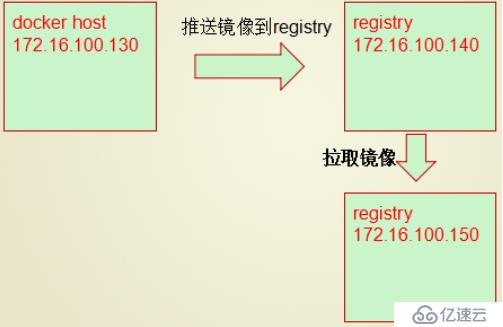
1)安装组件
[root@host2 ~]# yum install docker-registry -y2)检查一下resitory的配置文件
[root@host2 ~]# vim /etc/docker-distribution/registry/config.yml【里面的内容一般不用改动】
version: 0.1
log:
fields:
service: registry
storage:
cache:
layerinfo: inmemory
filesystem:
rootdirectory: /var/lib/registry
http:
addr: :50003)启动服务
[root@host2 ~]# systemctl start docker-distribution
[root@host2 ~]# ss -tnl | grep 5000
LISTEN 0 128 [::]:5000 [::]:* 1)修改hosts文件,实现名称解析
[root@host1 ~]# echo "172.16.100.3 host2">>/etc/hosts
[root@host1 ~]# ping host22)给一个现有的镜像打上标签
先随意找个镜像
[root@host1 ~]# docker image ls | head -n2
REPOSITORY TAG IMAGE ID
base v1.1 ca1046667ac3 给镜像打标签
[root@host1 ~]# docker tag base:v1.1 host2:5000/baseimg:v1-03)编辑docker配置文件
虽然此时已经制作好了镜像,但是还不能推送,因为docker默认用的https协议,而我们的registry用的是http协议
[root@host1 ~]# vim /etc/docker/daemon.json{
"registry-mirrors": [
"https://registry.docker-cn.com",
"https://mzxx8xy8.mirror.aliyuncs.com"
],
"hosts": ["tcp://0.0.0.0:3725", "unix://var/run/docker.sock"],
"insecure-registries": ["host2:5000"]
}重启一下服务
[root@host1 ~]# systemctl daemon-reload
[root@host1 ~]# systemctl restart docker4)推送镜像
[root@host1 ~]# docker push host2:5000/baseimg:v1-0推送的镜像会保存在服务的特定目录
[root@host2 ~]# ls /var/lib/registry/docker/registry/v2/repositories/
baseimg1)修改docker配置文件,运行不安全的json
同:第二步
2)下载镜像
[root@host2 ~]# docker pull host2:5000/baseimg:v1-0官方通过镜像发布了一个registry,只要启动容器就可以了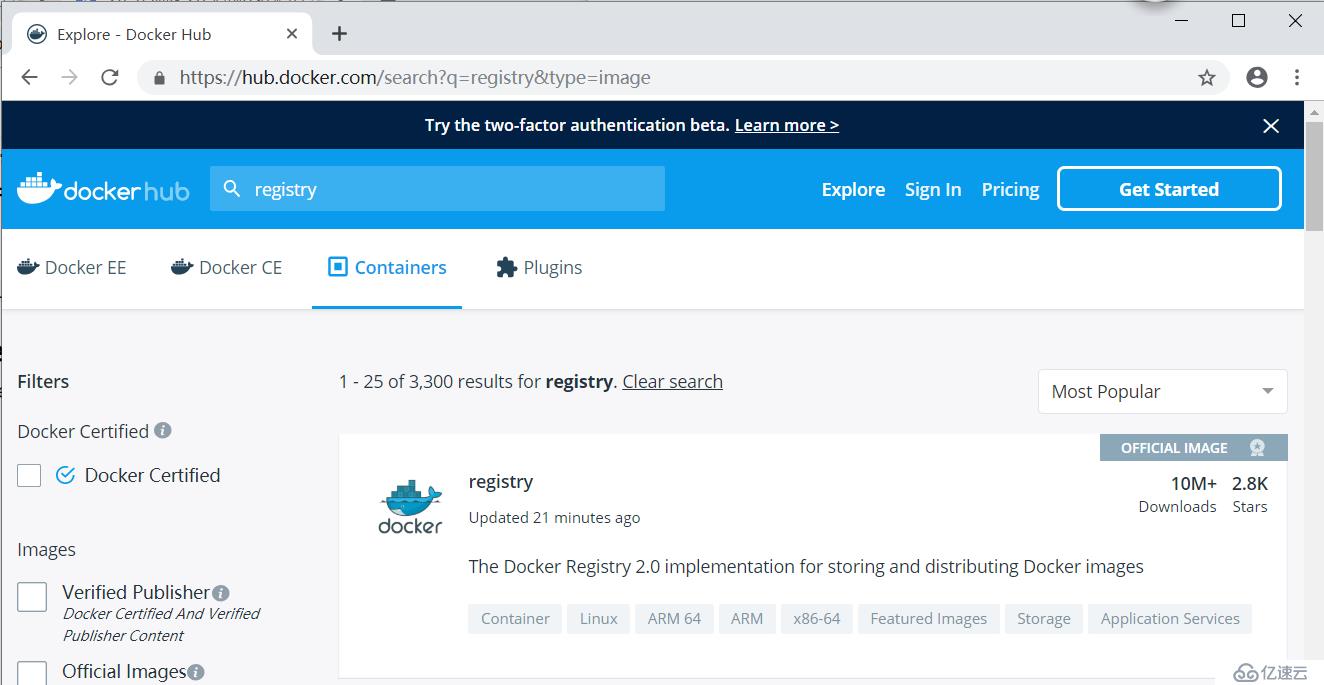
1)下载镜像
[root@host1 ~]# docker pull registry2)第二步:创建目录
[root@host1 ~]# mkdir -p /opt/{auth,data}
[root@host1 ~]# ls /opt/
auth data3)第三步:创建认证文件
[root@host1 ~]# docker run --entrypoint \
> htpasswd registry -Bbn zxhk 123 > /opt/auth/htpasswd
[root@host1 ~]# echo "0">/proc/sys/net/ipv4/ip_forward4)第四步:创建容器
[root@host1 ~]# docker run -d -p 6000:5000 \
> --restart=always --name registry1 \
> -v /opt/auth:/auth -v /opt/data:/tmp/registry \
> -e "REGISTRY_AUTH=htpasswd" \
> -e "REGISTRY_AUTH_HTPASSWD_REALM=Registry Realm" \
> -e "REGISTRY_AUTH_HTPASSWD_PATH=/auth/htpasswd" \
> registry1)修改docker配置文件,允许不安全的json
[root@host2 ~]# vim /etc/docker/daemon.json {
"registry-mirrors": [
"https://registry.docker-cn.com",
"https://mzxx8xy8.mirror.aliyuncs.com"
],
"hosts": ["tcp://0.0.0.0:3725", "unix://var/run/docker.sock"],
"insecure-registries": ["172.16.100.3:6000"]
}2)给镜像打标签
[root@host1 ~]# docker tag nginx:1.17-alpine 172.16.100.3:6000/nginx:v1-13)登录registry
[root@host1 ~]# docker login http://172.16.100.3:60004)推送镜像
[root@host1 ~]# docker push 172.16.100.3:6000/nginx:v1-1免责声明:本站发布的内容(图片、视频和文字)以原创、转载和分享为主,文章观点不代表本网站立场,如果涉及侵权请联系站长邮箱:is@yisu.com进行举报,并提供相关证据,一经查实,将立刻删除涉嫌侵权内容。